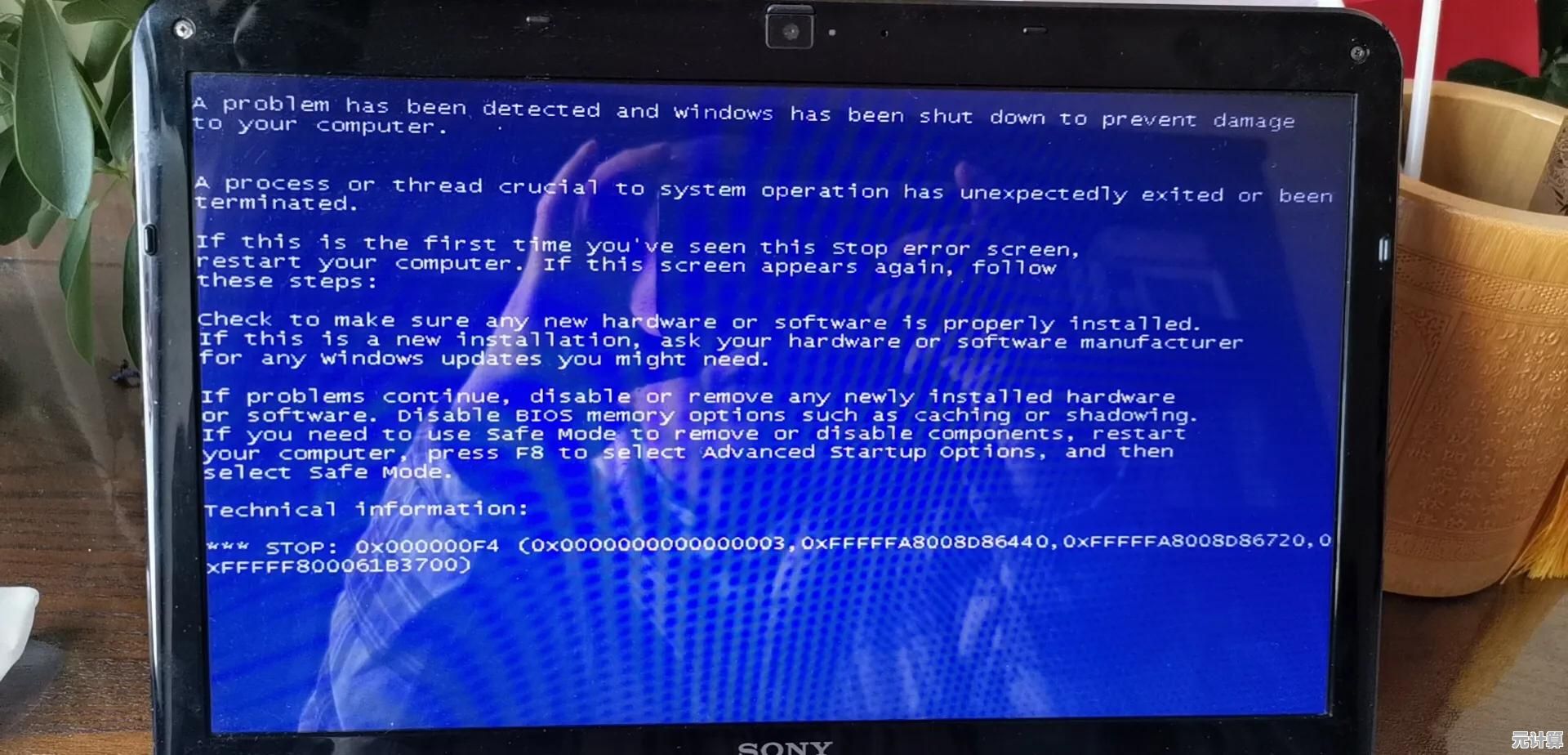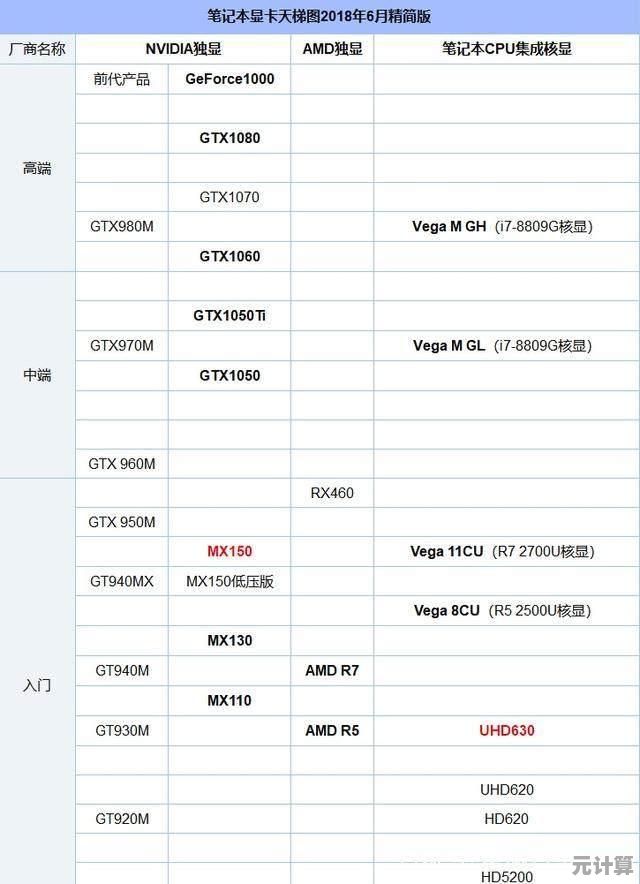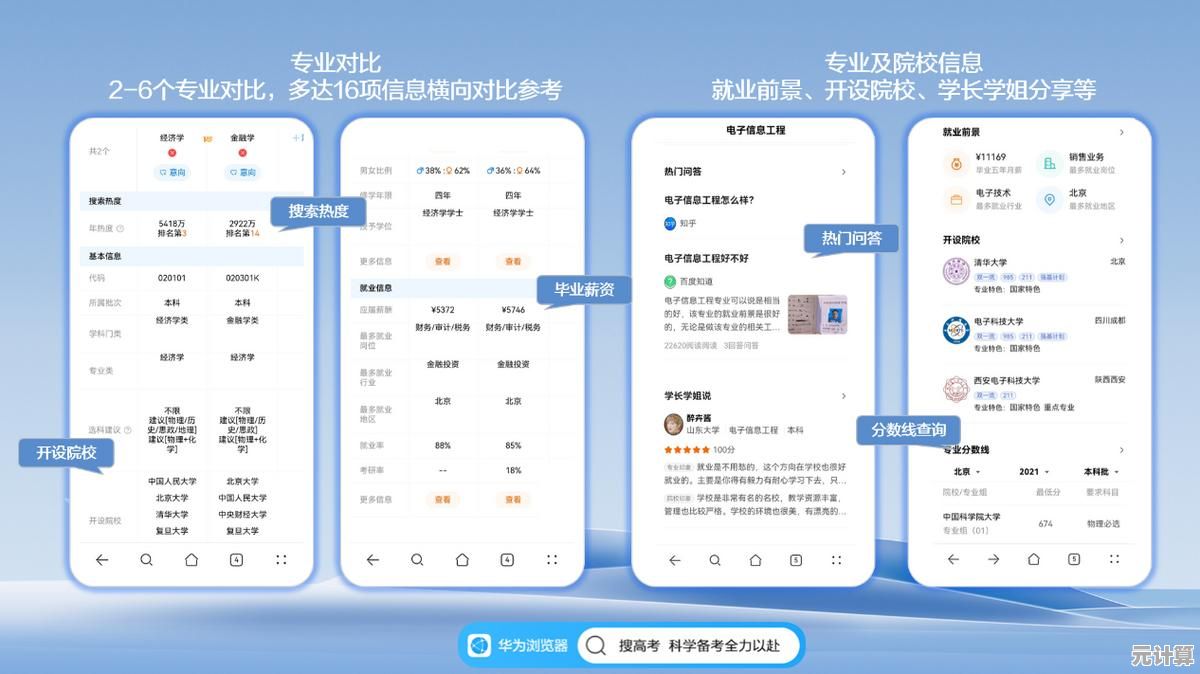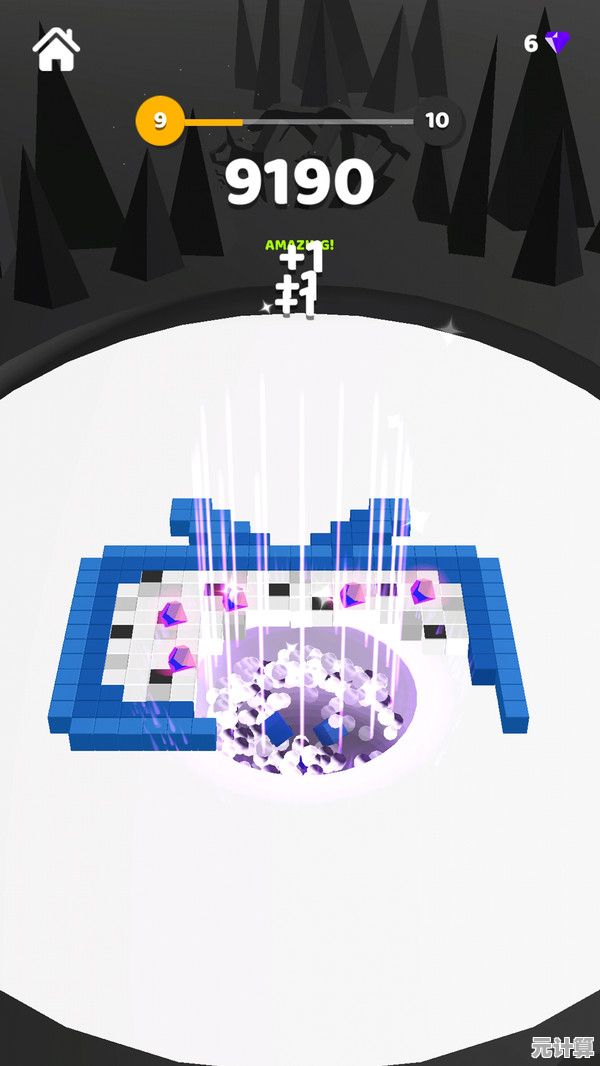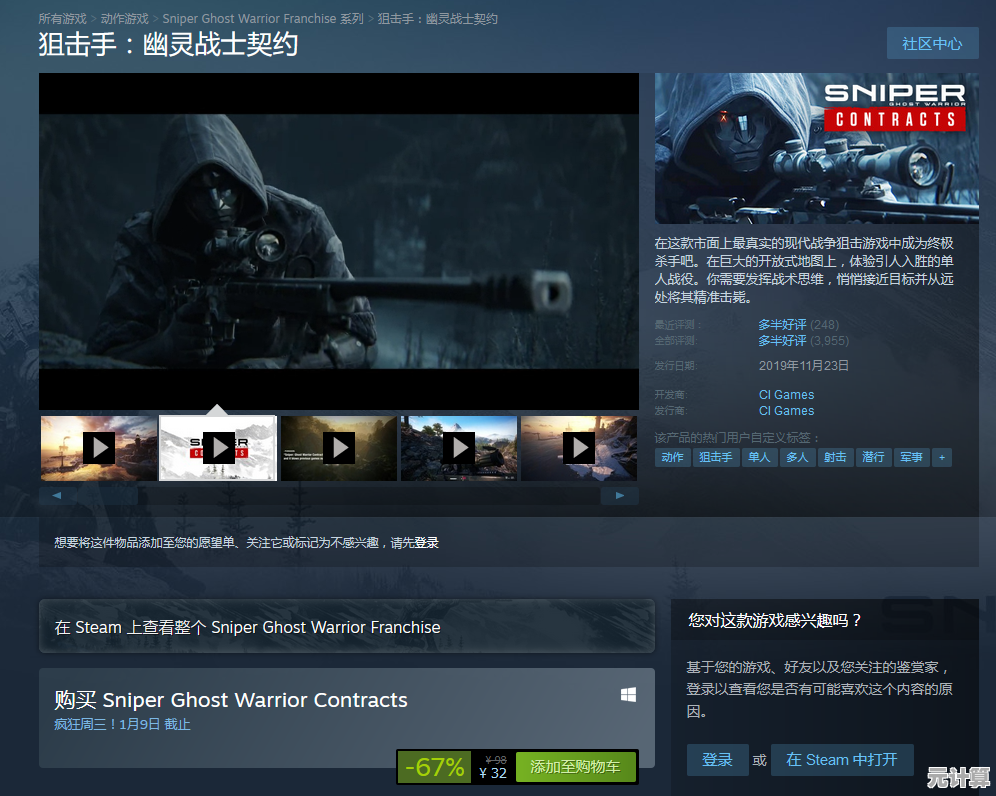华硕设备为何不支持Win11更新?详细原因及解决途径一览
- 问答
- 2025-09-28 05:06:46
- 5
华硕老设备升Win11?别升!我的ZenBook差点变砖头实录
凌晨三点,屏幕幽幽的蓝光映着我发青的脸,手指机械地按着F2,BIOS界面像个冰冷的迷宫,我的华硕ZenBook UX330UA,这个陪我熬过无数论文和deadline的老伙计,此刻屏幕上固执地显示着那行刺眼的字:"该电脑不满足运行Windows 11的所有系统要求",一股混杂着疲惫和无名火的烦躁直冲脑门——凭什么?它明明跑得动Win10!
华硕老设备为何被Win11拒之门外?不只是性能问题
-
TPM 2.0:那道打不开的“安全门”
- 核心痛点: 微软把TPM 2.0芯片(可信平台模块)设为Win11的硬性门票,这玩意儿相当于电脑的“加密身份证”,负责硬件级安全,我那台2017年的ZenBook,出厂只带了TPM 1.2,像一张过期的旧门禁卡,在Win11的新安检口前彻底失效。
- 华硕的“锅”? 说实话,这更多是微软划下的时代分界线,当年TPM 2.0刚出,成本高,普及度低,华硕(包括其他厂商)在中低端或稍早型号上省掉它或只给1.2版,是常规操作,谁能料到微软几年后下手这么狠?我翻出当年的购买页面,参数里压根没提TPM这茬,普通消费者谁懂这个?
-
UEFI与安全启动:BIOS里的“历史遗留问题”
- UEFI vs Legacy BIOS: Win11要求系统固件必须是UEFI模式,且开启“安全启动”(Secure Boot),我那台ZenBook,默认是UEFI没错,但“安全启动”选项藏得极深,默认还是关闭状态,更糟的是,有些更老的华硕本(比如朋友2014年的K系列大砖头),可能压根不支持纯UEFI启动,BIOS里还残留着陈旧的Legacy选项。
- 混乱的BIOS界面: 华硕不同系列、不同年份的BIOS界面差异巨大!找“安全启动”选项像在玩解谜游戏,我那晚在Advanced > Boot里翻了半天,最后在一个叫“Security”的子菜单下找到,名字还特隐晦,网上教程?型号对不上,界面全不同,看得人火大。
-
CPU世代:被划掉的“老将”名单
- 微软的“淘汰清单”: 微软官方明确列出了支持Win11的CPU世代,比如英特尔至少得第8代酷睿(Coffee Lake)或锐龙2000系列起步,我那台ZenBook搭载的i5-7200U(第7代Kaby Lake),性能其实不差,日常办公流畅得很,但名字赫然在“不支持”的名单上,像被盖了个“过时”的戳。
- 性能并非主因: 说真的,我那i5-7200U+8G内存,跑Win10丝滑,跑泄露的Win11测试版也完全没问题,微软这刀切下去,更多是捆绑推广新硬件生态和安全架构,老用户成了代价,看着手里依然好用的机器,心里真不是滋味。
-
磁盘分区:GPT格式的“硬指标”
- MBR的尴尬: Win11要求系统盘必须是GPT分区格式,老设备如果当初装系统时用了传统的MBR分区(尤其在Win7时代或更早),就算前面几关都过了,安装程序也会无情喊停,我那台ZenBook出厂是GPT,侥幸逃过一劫,但帮同事查他2013年的华硕A55V时,就卡死在这步。
挣扎与尝试:我的“曲线救国”血泪史
被官方升级助手泼了冷水后,我那不服输的劲儿上来了,网上各种“绕过检测安装Win11”的教程满天飞,我决定以身试法。
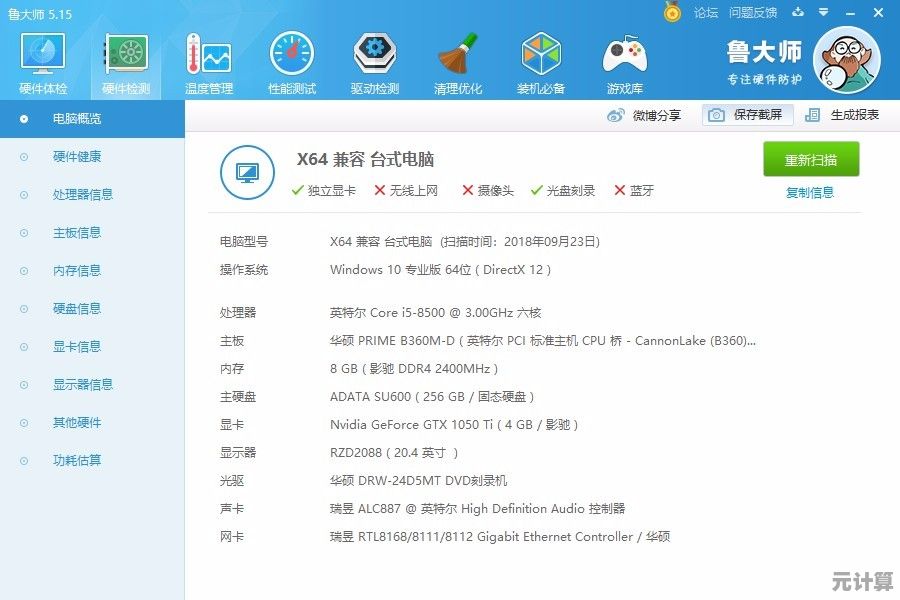
-
修改注册表大法(初尝苦果):
- 按照攻略,下载官方ISO镜像,用Rufus烧录U盘时勾选“绕过TPM/安全启动/CPU检查”,信心满满地重启、安装... 进度条走到75%,蓝屏!错误代码:0xC0000001,心凉了半截,强行重启,系统直接滚回Win10,桌面文件倒是还在,但好几个软件启动报错,C盘还莫名其妙少了几个G空间。教训:粗暴绕过检测,极易翻车,系统稳定性是颗定时炸弹。
-
深入BIOS虎穴(险变砖头):
- 不甘心,又瞄上了“开启TPM/PTT”和“安全启动”的终极方案,在华硕官网查到UX330UA的BIOS更新,说明里含糊地提到“增强系统稳定性”,咬牙升级BIOS到最新版,重启进BIOS,在Advanced > PCH-FW Configuration里找到了“Intel Platform Trust Technology (PTT)”,开启它!保存重启... 电脑黑屏了!风扇狂转,电源灯亮,屏幕一片死寂,冷汗瞬间下来——真变砖了?强制关机再开,反复几次,终于颤巍巍地进了系统,后来才知道,开启PTT后首次启动会进行密钥初始化,黑屏时间长得吓人。体验:过程惊悚,对心脏极度不友好,且并非所有老机型BIOS都藏着这个选项(PTT或fTPM)。
-
寻求官方稻草(客服的“标准答案”):
- 身心俱疲后,拨通了华硕客服,客服小妹声音甜美,回答标准得像录音:“先生您好,非常抱歉给您带来不便,经查询,您的UX330UA型号不在官方Windows 11支持列表内呢,我们建议您继续使用稳定且兼容性良好的Windows 10系统,以获得最佳体验哦。” 潜台词:别折腾了,要么忍,要么换新。现实:官方渠道,此路不通。
认清现实后的“生存指南”
折腾一圈,蓝屏也见了,砖也差点砸了,客服的软钉子也碰了,我盯着这台老ZenBook,终于冷静下来:
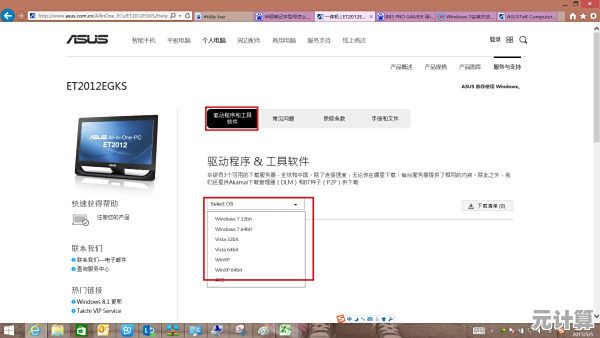
-
躺平用Win10:最务实的选择
- 认清现实: 微软对Win10的主流支持也延续到2025年10月,安全更新更是到2028年,我这台ZenBook的使命,大概率终结在Win10了,接受它,反而解脱。
- 榨干剩余价值: 重装个干净流畅的Win10,关掉花哨特效,加条二手内存(如果还有槽位),换个便宜的SATA固态(如果还是机械盘),它还能再战三年处理文档、上网课、追剧。别跟微软的“计划报废”较劲,物尽其用才是对老伙计的尊重。
-
彻底换新机:拥抱未来的“钞能力”
- 关注新品的“Win11 Ready”标识: 如果实在需要Win11的新特性(比如安卓子系统、更好的HDR支持、新UI),或者老机器确实力不从心了,换机是终极方案,华硕新出的无畏、灵耀、ROG系列,出厂就贴好了TPM 2.0、UEFI+安全启动、新CPU的“免检标签”。
- 血的教训: 下次买电脑,哪怕参数表最底下的小字,也得把“TPM 2.0”和“UEFI固件”确认清楚!这成了我的新购机铁律。
-
技术极客的冒险(仅限勇士)
- 魔改安装: 如果你像我一样头铁,且有完善的备份和随时重装系统的觉悟,可以继续研究更“干净”的绕过方法(如在安装时手动删除appraiserres.dll文件),但务必清楚:这是“非官方”、“不受支持”、“更新可能再出问题”的野路子。 我的蓝屏经历就是前车之鉴。
- 刷修改版BIOS?: 网上有些论坛流传着给特定老机型添加TPM 2.0支持的魔改BIOS。极度不推荐! 刷BIOS本身风险极高,魔改来源不明,轻则功能异常,重则真成砖头,彻底报废,珍爱电脑,远离魔改。
看着安静运行的ZenBook,Win10的界面熟悉又略显陈旧,升级Win11的执念,最终被深夜的蓝屏和客服的标准答案浇灭,华硕老设备与Win11的隔阂,是技术迭代中一道深深的断层——微软筑起高墙,老硬件被留在墙外,而我们这些用户,成了中间尴尬的缓冲带。
当系统再次提示升级,我默默点了“推迟”,也许明年,当这台老伙计真的敲不动字时,我会怀念它固执停留在旧系统的样子——就像某种倔强的抵抗,对抗着那个被预设好淘汰期限的数字世界。
(夜深了,屏幕的光映着键盘磨损的痕迹,像某种无声的陪伴。)
本文由东郭宛儿于2025-09-28发表在笙亿网络策划,如有疑问,请联系我们。
本文链接:http://max.xlisi.cn/wenda/42390.html
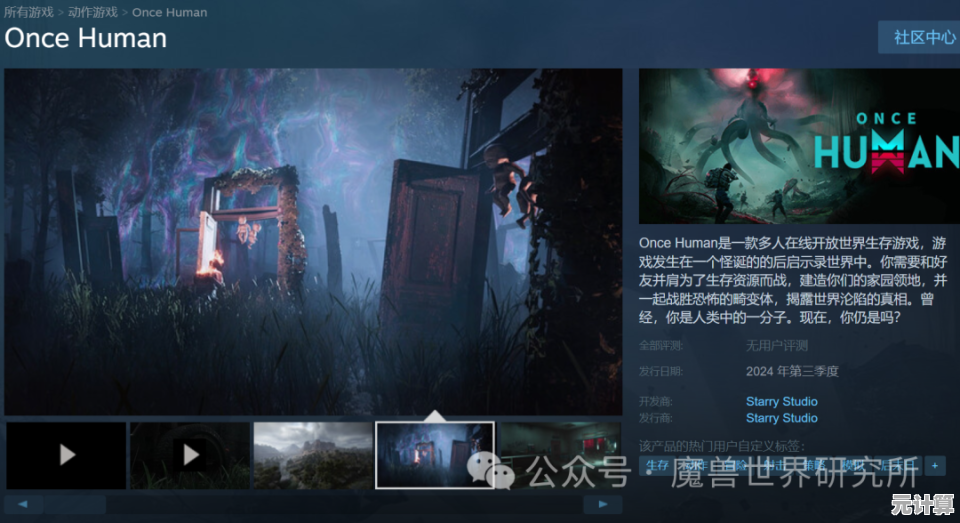
![[QQ三国]烽火连城,热血征战成就霸业传奇!](http://max.xlisi.cn/zb_users/upload/2025/09/20250928224921175907096142884.jpg)